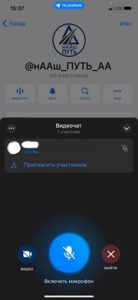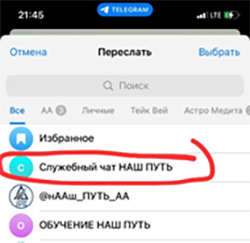Запись спикерского.
1. Открываем видеочат собрания
2. Нажмите на троеточие вверху видеочата
| Android | iOS |
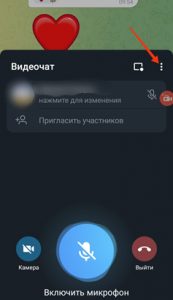 |
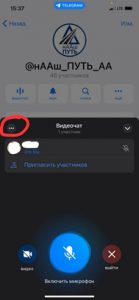 |
3. Нажимаем «Начать запись»
| Android | iOS |
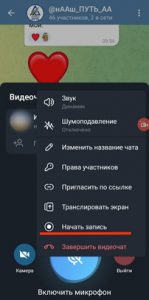 |
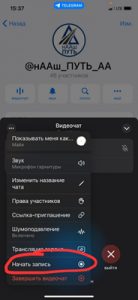 |
4. Выбираем параметры: запись видеочата «только аудио»
| Android | iOS |
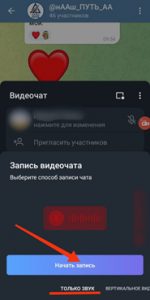 |
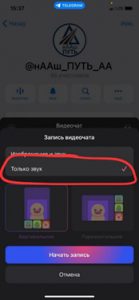 |
5. Нажимаем «Начать запись»
| Android | iOS |
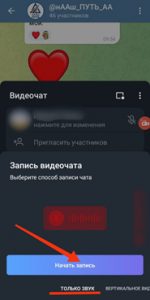 |
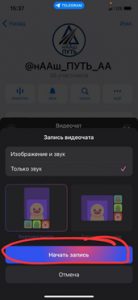 |
6. Далее, нужно назвать запись спикерской (пишем: Спикерская и дату спикерской).
| Android | iOS |
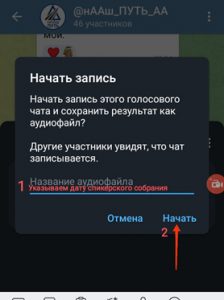 |
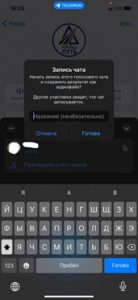 |
7. После того как спикер закончит выступления и ответит на вопросы нужно остановить запись. Нажимаем три точки.
| Android | iOS |
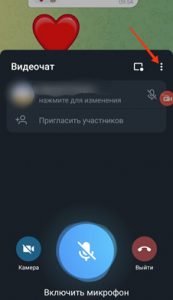 |
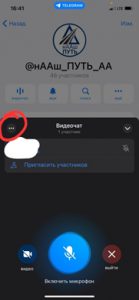 |
Далее нажимаем «остановить запись»
| Android | iOS |
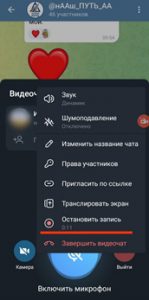 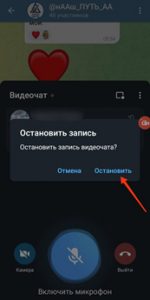 |
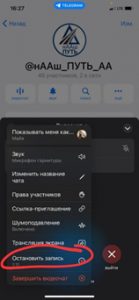 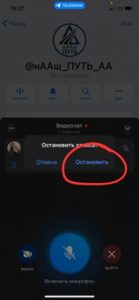 |
ВАЖНО!
Запись видеочата автоматически сохраняется в папке ИЗБРАННОЕ в вашем телеграмм. Собирающему эту запись нужно переслать в служебный чат.
Где находиться папка ИЗБРАННОЕ:
Заходим в настройки телеграмм, далее нажимаем Вкладку ИЗБРАННОЕ
| Android | iOS |
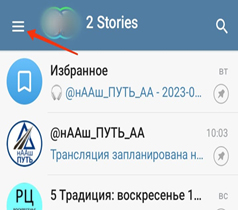 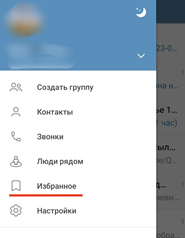 |
 |
В чате находим последний файл аудиозаписи — это и будет запись спикерского собрания
Как переслать запись СПИКЕРСКОГО:
Зажимаем последнее сообщение с записью, выходит меню. Выбираем переслать(для iOS).
Для системы Android:
В сообщении, где находится запись спикерского, справа есть три точки.
Нажимаем (рисунок 1), далее выходит меню выбираем — Переслать (рисунок 2)
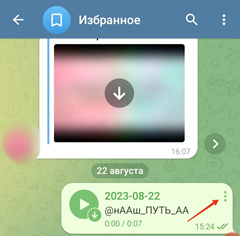 |
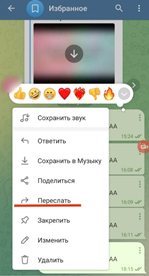 |
В поиске вы ищете Служебный чат, нажимаете на него и отправляете запись спикерской.